ブロガーバトンの書き方
2020年7月10日
序
ブロガーバトンをアチラコチラのブログで見かけるようになりました。自分がブログを訪問するのはほとんどがはてなブログなので、はてな以外のところでブロガーバンドが回っているかどうかは知りません。
ひょっとして、もうはてな以外でもアメブロやエキサイトでもブロガーバトンが出回っていたら面白いですね。
このブロガーバトンの元は ヒヤパ (id:hiyapa) さんが発祥です。#廃ログ で廃墟マニアの方ならご存知かもしれませんね。
更に遡るとそ、の元はだいぶ以前に他のブログサービスでも始まっていたことがあるそうなので、ブロガーバトンの歴史は繰り返しているそうです。
ぼくは ますを (id:tureture30) さんから回ってきたブロガーバトンを、2021年7月7日の記事にします。今からサブマリンで約一年後に浮上する記事を書いておきました。1年後のブロガーバトンですから、多分自分が受け取れると思います。
しかしながら1年後と言っても人の命は誰しもが明日をも知れぬ命なのも間違いないのですが、たとえそうであっても1年後のブロガーバトンは面白いと思います。
昔小学校の校庭にタイムカプセルを埋めた記憶を持っている方もいらっしゃるでしょう。どうしたでしょうかねえあのタイムカプセル。なんだか「どうしたでしょうかねえあのタイムカプセル」で短編小説でもかけそうですね。
余談ながらこの記事は本日予約投稿の記事があったのですが、ブロガーバトンが根強く広がってるみたいなので、ブロガーバトンにアイコンを貼る方法を紹介する記事を作成し急遽公開することにしました。
幸い予約投稿してあった記事は先延ばしにしても大丈夫です。
破
この記事をご覧になっている方にブロガーバトンをお配りしています。
どなたでもご自由にお持ち帰りになってください。すぐにブロガーバトン記事を書くもよし、静吉みたいに1年後にブロガーバトン記事を書くも良しです。遠慮なくお持ちください。
※画像の上で右クリック→コピーです。
静吉は結構いたずら者なので、あるお二人の方のブロガーバトンを勝手に作って、その方のブログのブロガーバトン記事のコメント欄に貼り付けてきたことがあります。
それで、ブロガーバトンを作るときにちょっとしたヒントというか、ブログアイコンを貼り付ける方法などを書いてみます。主に Windows パソコンに対応です。
Windows に付属のアプリ ペイント を使用します。
保存したかコピーしたブロガーバトンをペイントで開く方法
- 保存してある場合は保存した画像の上で右クリックし、表示されたメニューからペイントで開く
- コピーしているとき(PCが覚えている状態)はペイントを起動してからペイントに貼り付けします[Ctrl+V=貼り付け]
- はい、ブロガーバトンがペイントで開けました。
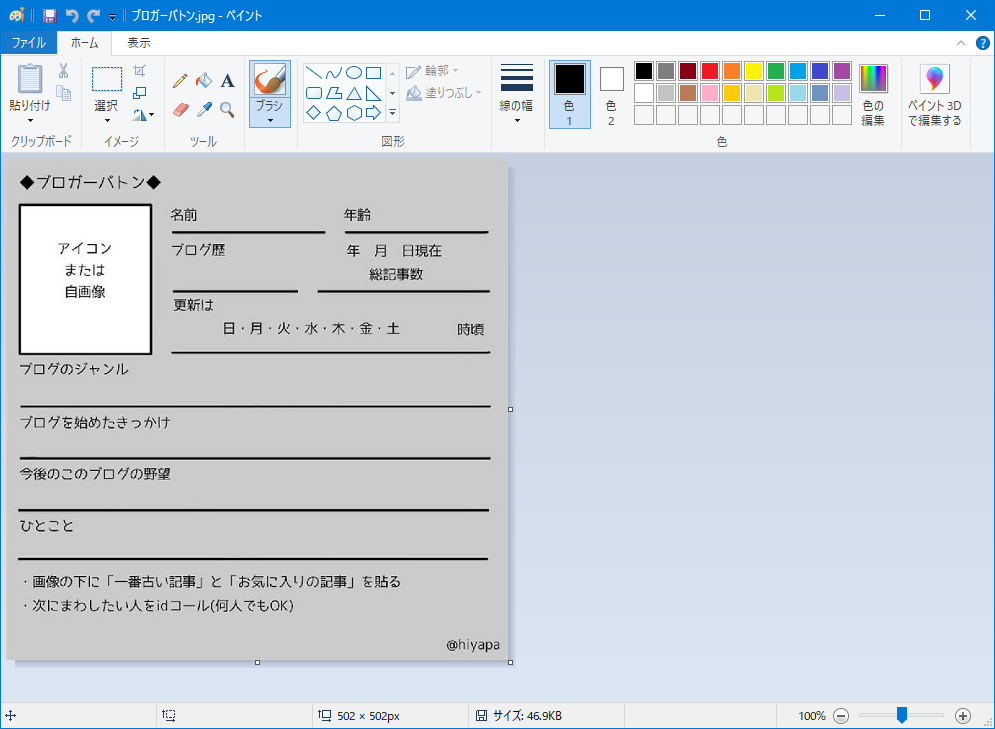
ブロガーバトンにブログアイコンを貼り付ける方法
- ブロガーバトンを開いているペイントはそのままにしておく
- 自分のブログで自分のアイコンを右クリックしてコピーする(PCが覚えてくれる)
- ペイントのタイトルバー辺りをクリックしアクティブにする
- そのまま[Ctrl+V=貼り付け]で貼り付ける
こんなふうになります。
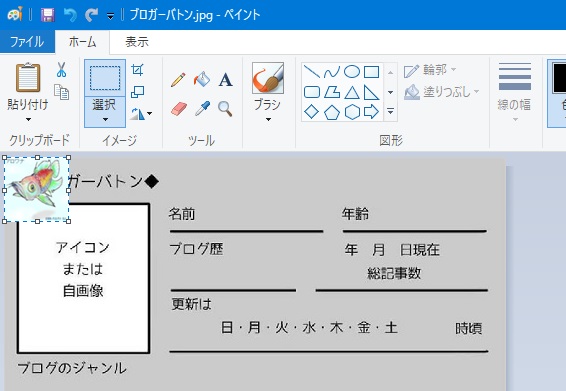
アイコンの移動とサイズ変更
- 貼り付けたブログアイコンの移動は、マウスポインタを貼り付けた画像の上に持っていく
- マウスポインタが十字矢印に変化したら、マウスでドラッグしてアイコン貼り付け位置へ
- 貼り付けたアイコン以外をクリックし、貼り付けたアイコンの周りにある点々の枠を消さぬように注意(ハンドル枠重要です)
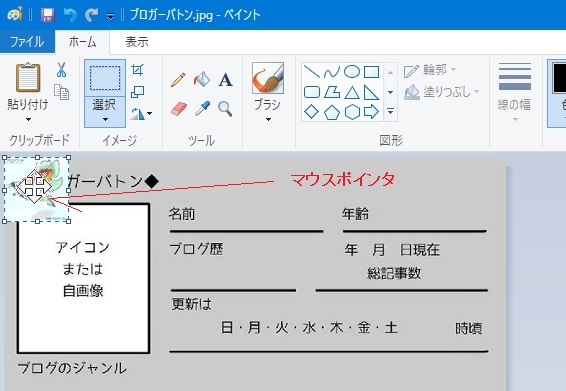
はい、移動できました。
ハンドル枠はまだ大事です。
ハンドルが消えたら再度やり直してください。[Ctrl+Z=やり直し]
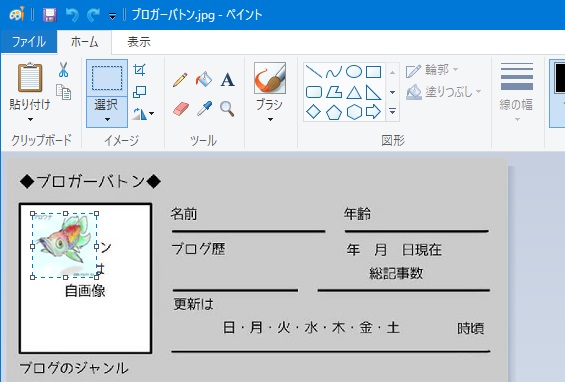
マウスを使わない移動方法は、キーボードの上下左右矢印キーでもできます。
アイコンの拡大
- 貼り付けたアイコンの周りのハンドル右下□角をマウスでポイン
- マウスで右下方向へドラッグ
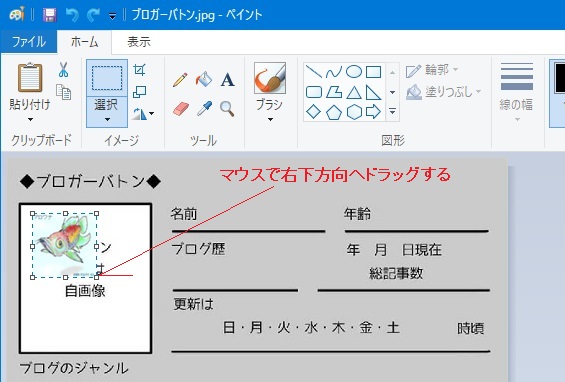
はい、アイコンが大きくなりました。
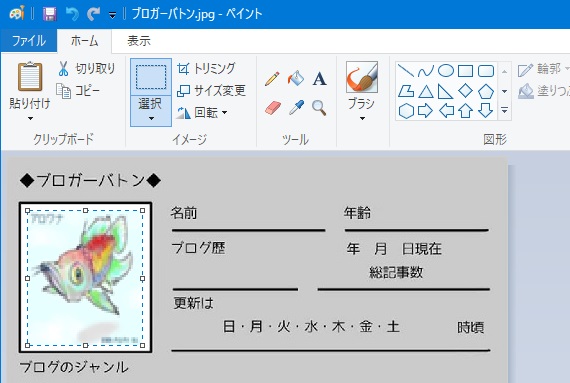
あとは文字入れです。
ペイントで文字入力
文字入力はここでは簡単に書いていきます。
その方法さえわかればみなさん文字を書かれる方だから、細かくは必要ないですね。
方法は簡単です。
- ペイントのツールバーの[A]をクリック
- 文字を入れたいヶ所にマウスポインタを持っていく
- クリックするとテキストウィンドウが開きテキスト入力ができます
- 最初は半角英数字なので日本語入力に切り替える
- フォント種やサイズなど色はブログと同様です。
- 位置の微調整はテキスト入力ウィンドウの枠をドラッグして調整
- 調整中に文字が確定してしまったら[Ctrl+Z=やり直し]です。
- テキストウィンドウの中の文字列をコピーしておく修正も早い
以上でわからないことがあればコメントで質問ください。
画像は主に JPEG で保存します。
保存方法がわからない方は【画像の縮小にはペイントが便利だよ😎】の記事で『変更した画像を別名で保存』の項目を御覧ください。
急
ブロガーバトンに貼り付けるアイコンか自画像を、ペイントで貼り付けての操作方法を簡単に説明しました。そんなブロガーバトンですが、静吉が書くのは1年後の自分に当てたブロガーバトンです。
静吉のはちょっとしたタイムカプセルになります。
そして1年後のタイムカプセルを受け取ったら、また1年後の2022年7月7日にタイムカプセルとしてブロガーバトンの記事を書きます。これを毎年続けてみようかなと思っています。
これって、1年ごとに浮上してくるサブマリン記事です。
そんなわけで、人との付き合いも少ない静吉としては、1年後の自分へのタイムカプセル記事を託す事も、これも一つの目標でやってみたいと思うようになりました。
そんな試みをあなたもどうですか?
ブクマかコメント欄にブロガーバトン貰っていきますと一言添えて、ブロガーバトン一枚どうぞお持ち帰りくださいね。
ブロガーバトンはブログ訪問者にあなたを知ってもらう的確な方法でもあります。
可能ならブログ紹介で、ブロガーバトンの記事をサイドバーにリンクを入れておくとより良いかなと思います。
この記事は 中高年の星☆爺婆の太陽 静吉がお届けしました😎
◇◇◇◇◇
Amazon.co.jpアソシエイト





